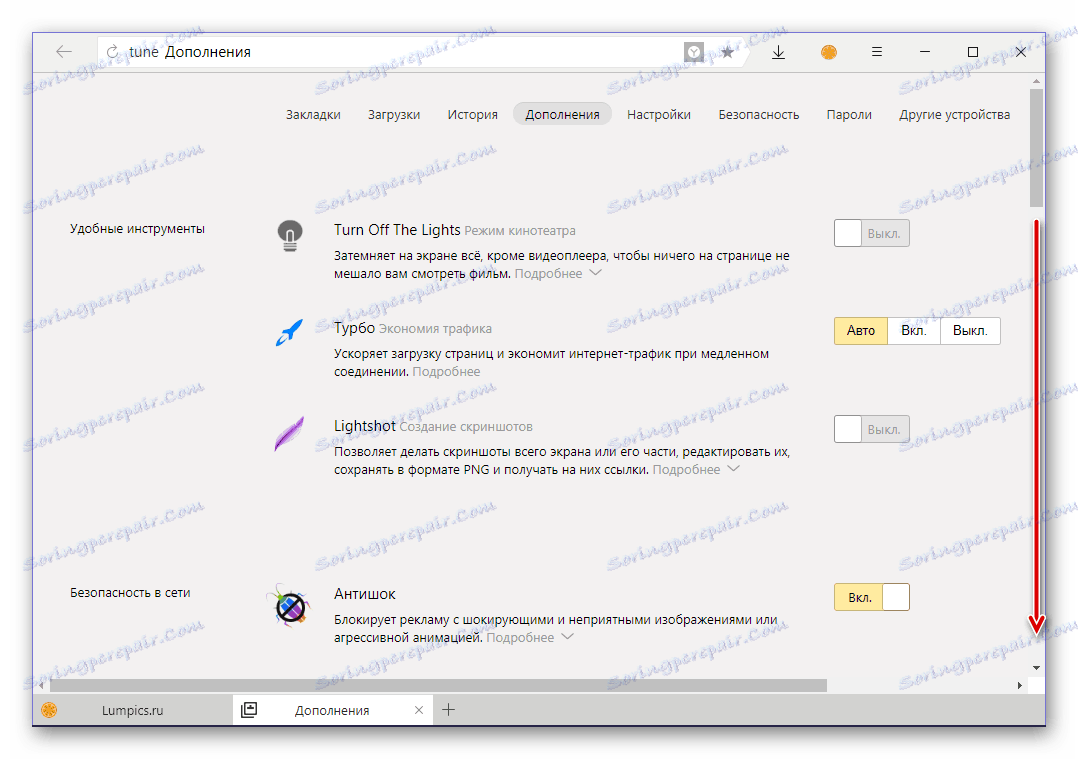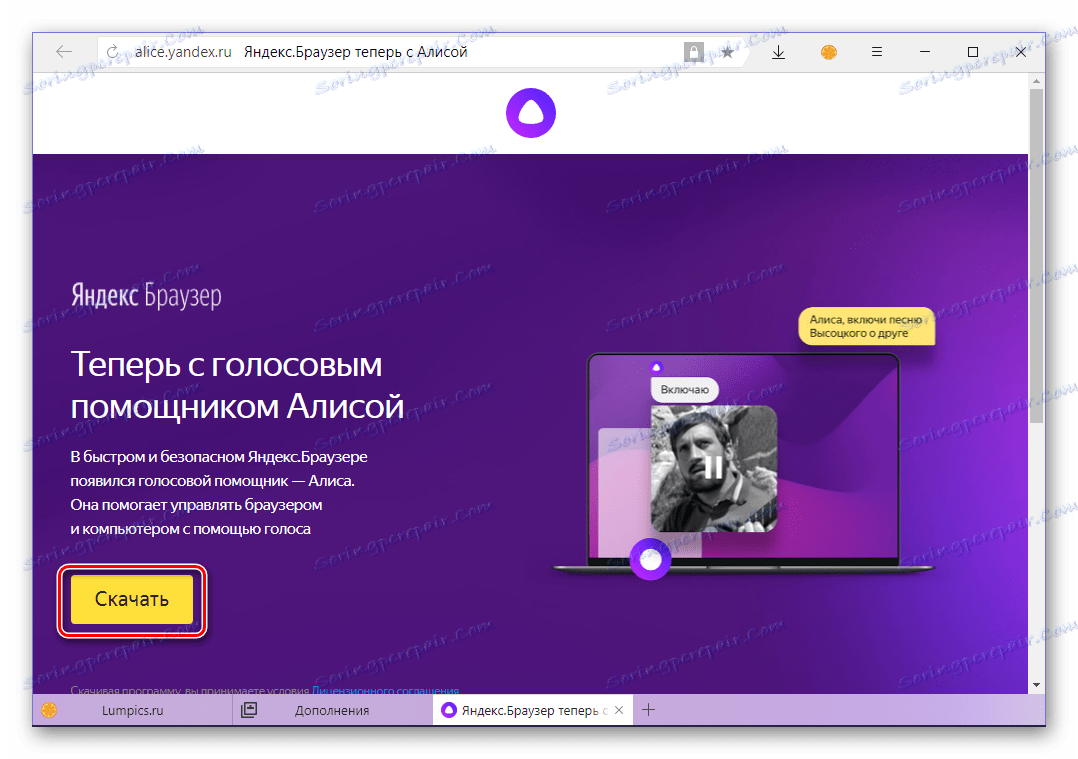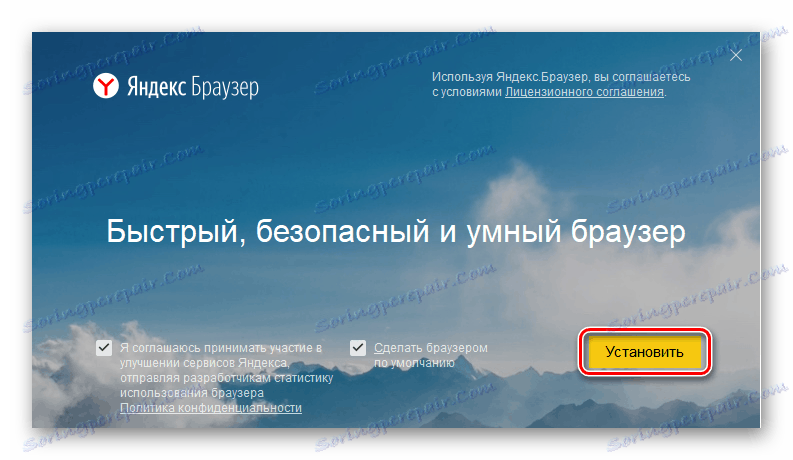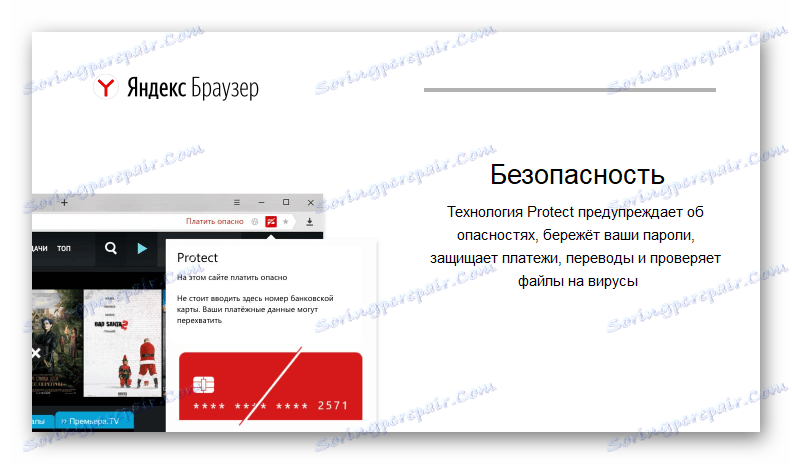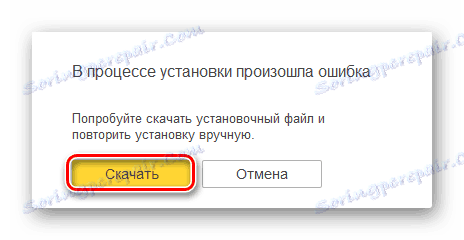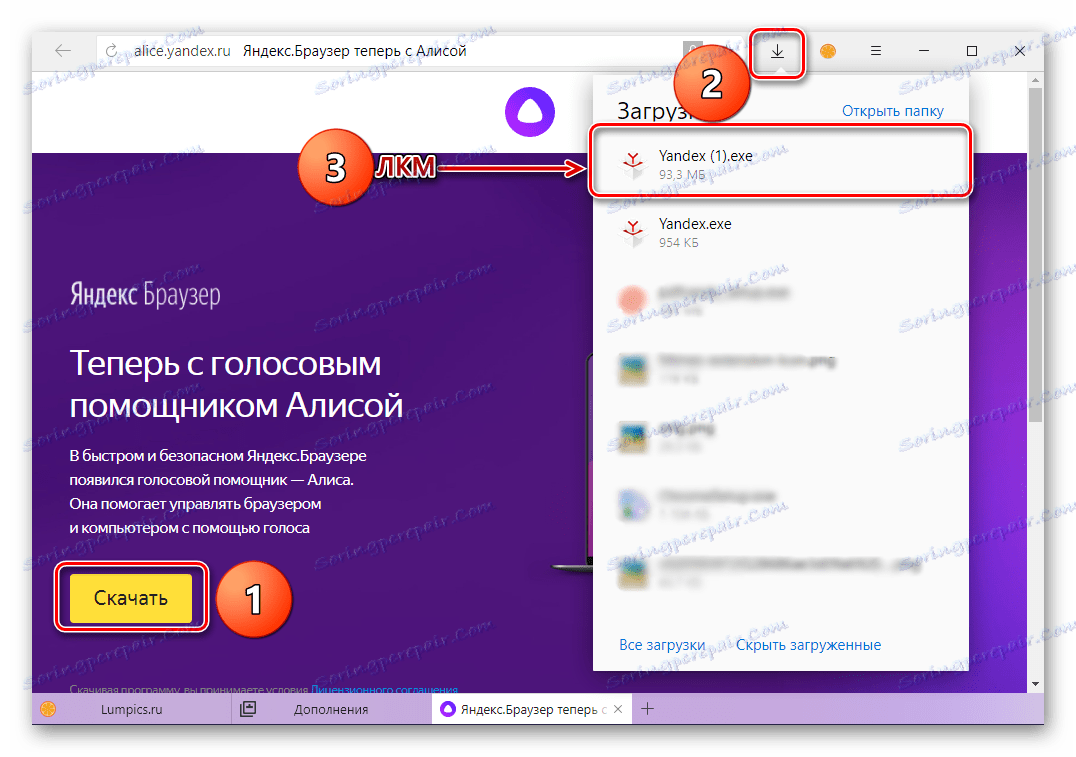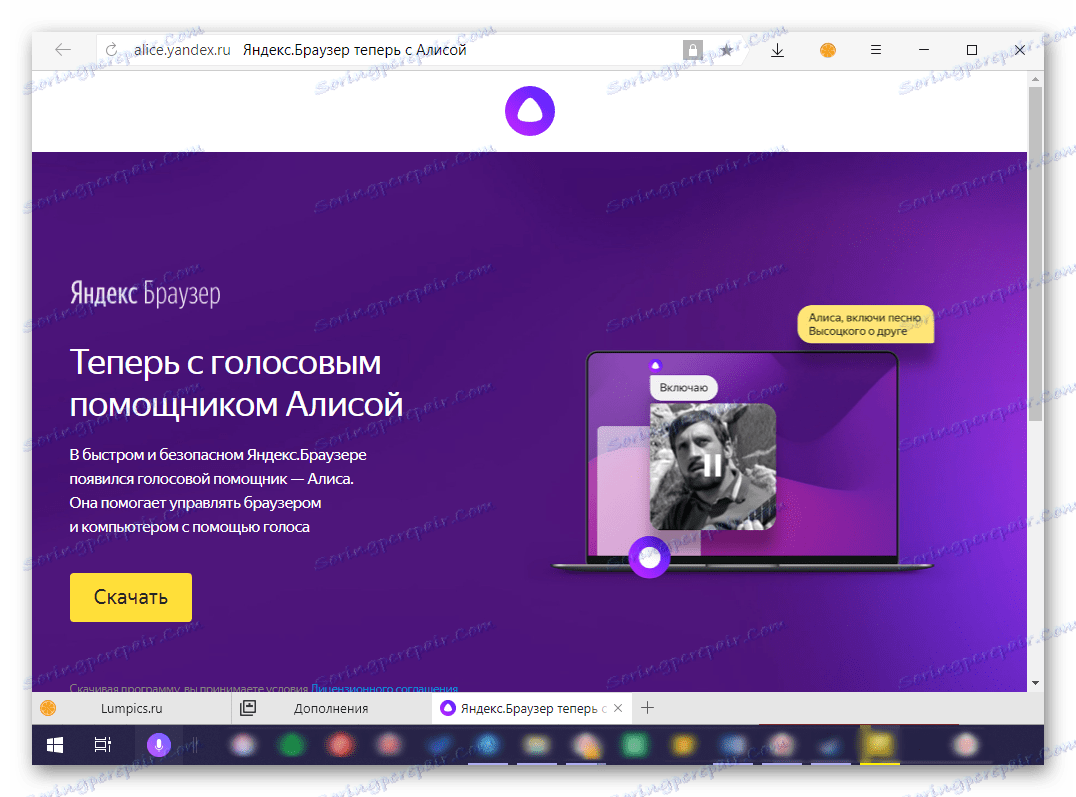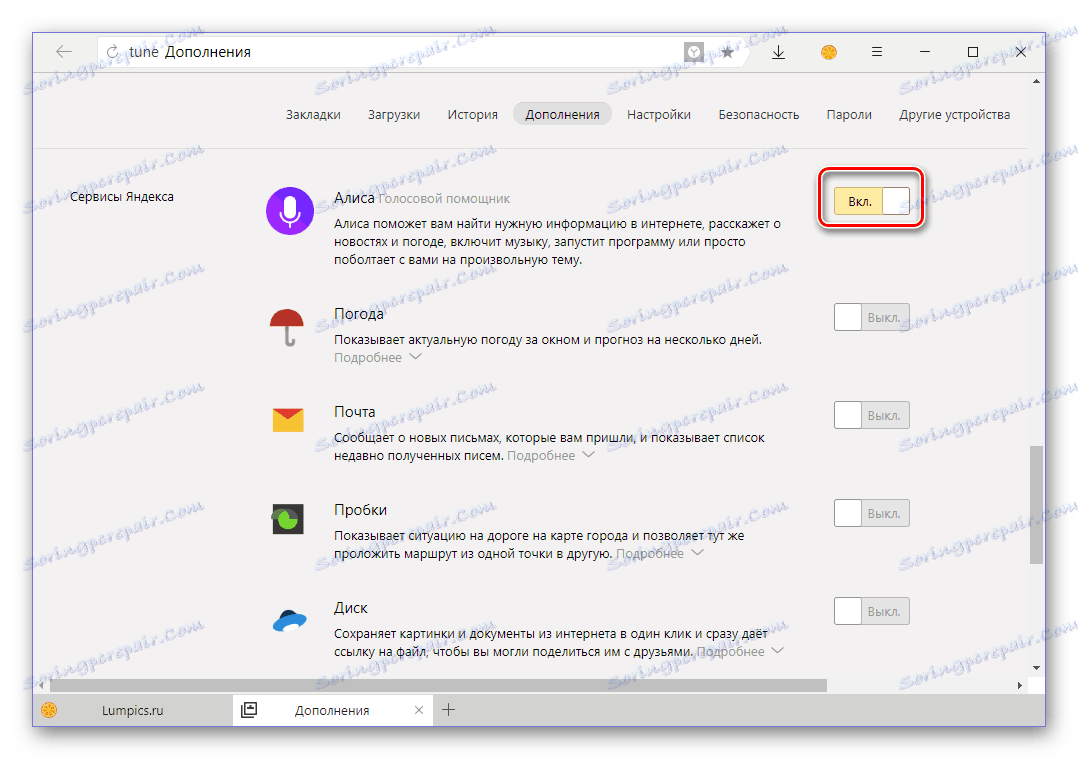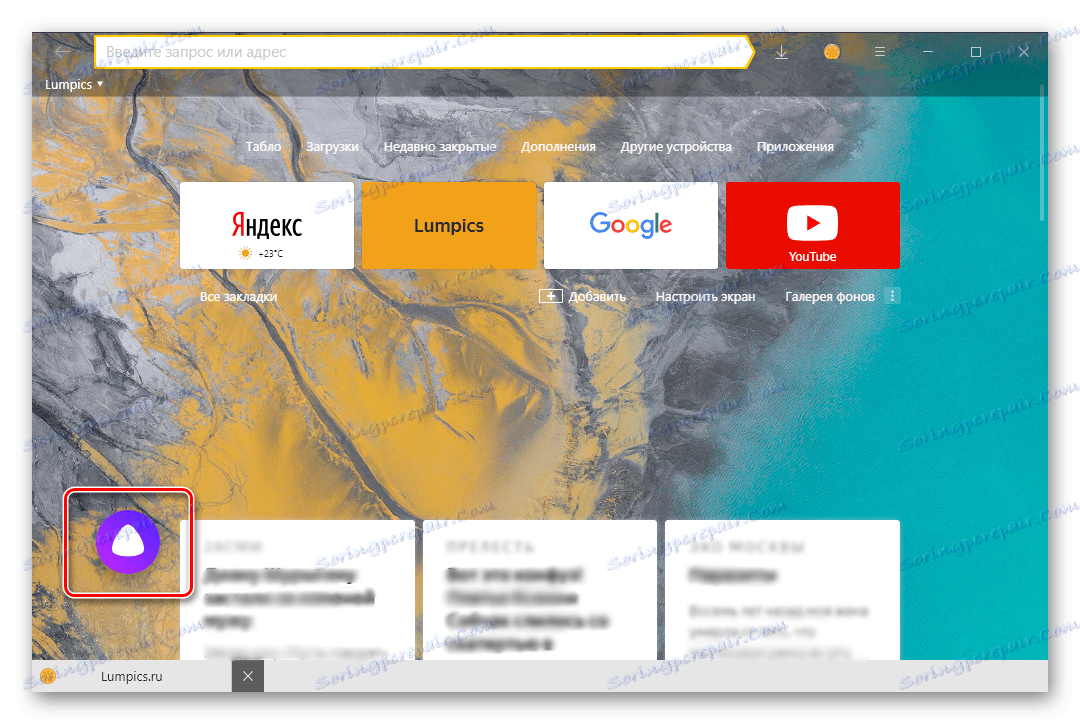Инсталирање говорног асистента Алице из Иандек-а
Алице је релативно нови гласовни асистент компаније. Иандек која не само да разуме руски језик, већ готово савршено комуницира у тексту и гласу. Виртуелни помоћник помаже у проналажењу информација на Интернету, говори о времену и дели новински билтен, укључује музику и пронађе филм, започиње апликацију и само разговара о апстрактним темама.
У нашем данашњем чланку ћемо причати о томе како да инсталирате Алице на рачунар који ради под Виндовсом.
Садржај
Инсталирање Иандек Алице на рачунару
У најновијим верзијама Иандек Бровсер Алиса је већ унапред инсталирана, иако још увек треба укључити. У истим случајевима, када се користи небитно, то јест најновија верзија веб прегледача или је потпуно одсутна, мораћете да преузмете одговарајућу инсталациону датотеку и инсталирате је на свој рачунар. Свака од опција за акцију подразумева да ће Алице бити доступна не само из претраживача са Иандек-а, већ и директно из оперативног система.
Фаза 1: Укључите и инсталирајте
Ако је Иандек.Бровсер већ инсталиран на вашем рачунару, али није ажуриран на најновију верзију, или нисте сигурни у вези са овим, прочитајте следећи чланак.
Више детаља: Ажурирајте Иандек Бровсер
Ако немате инсталиран овај веб прегледач, прескочите корак 3 и користите линк за преузимање за Иандек.Бровсер и Алице представљене у њему.
- Започните програм, отворите свој мени (три хоризонталне траке у горњем десном углу) и изаберите ставку "Додаци" .
- Померите се доле са листе унапред инсталираних надограда до поља "Иандек Сервицес" .
![м]()
Померите прекидач на активну позицију насупрот "Алице" ставке.
- Биће вам преусмерени на званичну страницу на којој можете преузети Иандек.Бровсер са Алице, за коју једноставно морате кликнути на одговарајуће дугме.
![Преузмите Иандек Бровсер са уграђеном Алице са званичне странице]()
- Покрените извршну датотеку да бисте започели инсталирање програма.
- У прозору који се појави, кликните на дугме "Инсталирај"
![Почетак инсталације на Иандек Бровсер рачунару са Алице]()
након чега ће се покренути поступак инсталације.
![Процес инсталирања Иандек Бровсера са Алице на рачунар]()
У одређеној фази, становници Украјине, где је забрањен рад Иандек услуга, добиће грешку. Да бисте га поправили, потребно је кликнути на "Преузми" да бисте преузели оффлине верзију инсталатера на свој рачунар.
![Грешка приликом инсталације Иандек Бровсера са Алице на рачунару]()
Након чекања да се преузимање заврши, започните инсталацију поново.
![Преузимање и покретање инсталације за инсталацију Иандек Бровсера са Алице]()
Више детаља: Инсталирање Иандек Бровсера на рачунару
- Након неког времена, ажурирани Иандек Бровсер ће бити инсталиран на рачунару и, уколико је отворен, поново ће се покренути.
![Поново покрените Иандек Бровсер након инсталације верзије са Алице на рачунару]()
Надоградња уграђена у веб прегледач помоћу говорног асистента Алице ће бити активирана,
![Проширење говорног асистента Алице је укључено у Иандек Бровсер]()
икона за позивање ће бити приказана у прегледачу у блоку са вестима и чланцима из Иандек-а. Дзен (појављује се када се отвори нови табулатор).
![Алиса икона помоћника гласа на страници Иандек Зен у прегледачу]()
Види такође: Како укључи и поставите Иандек.ДЗен у прегледачу
На траци задатака, поред дугмета " Старт" , појавит ће се и помоћна икона.
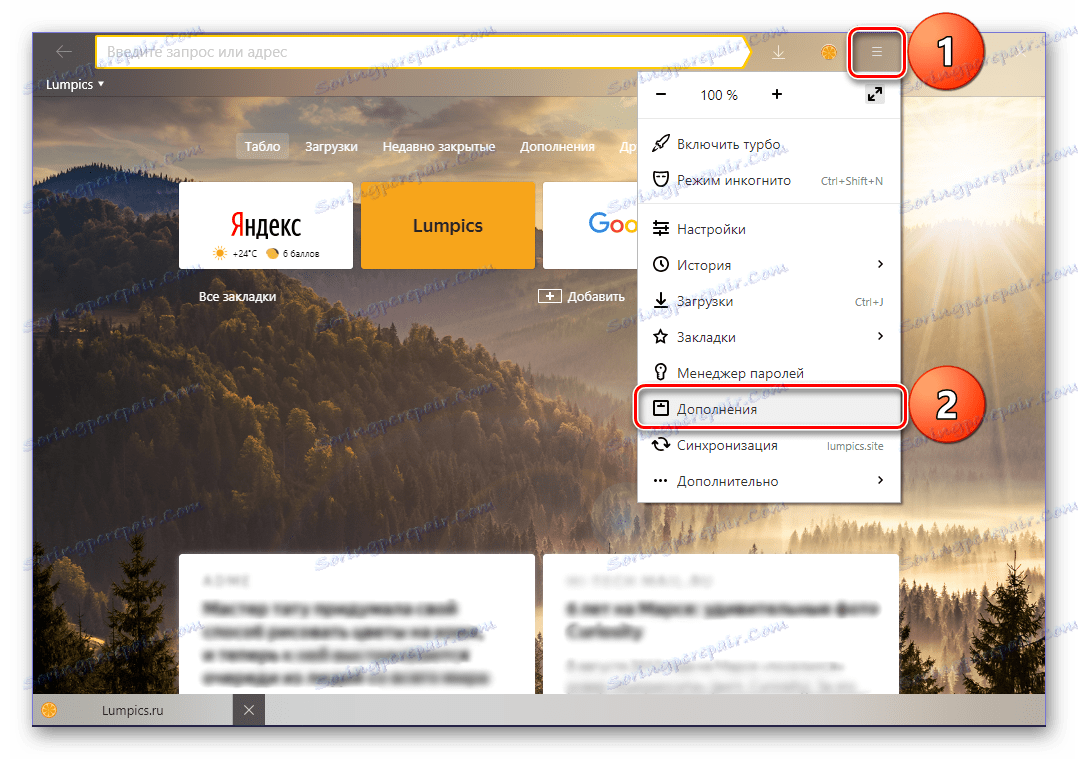
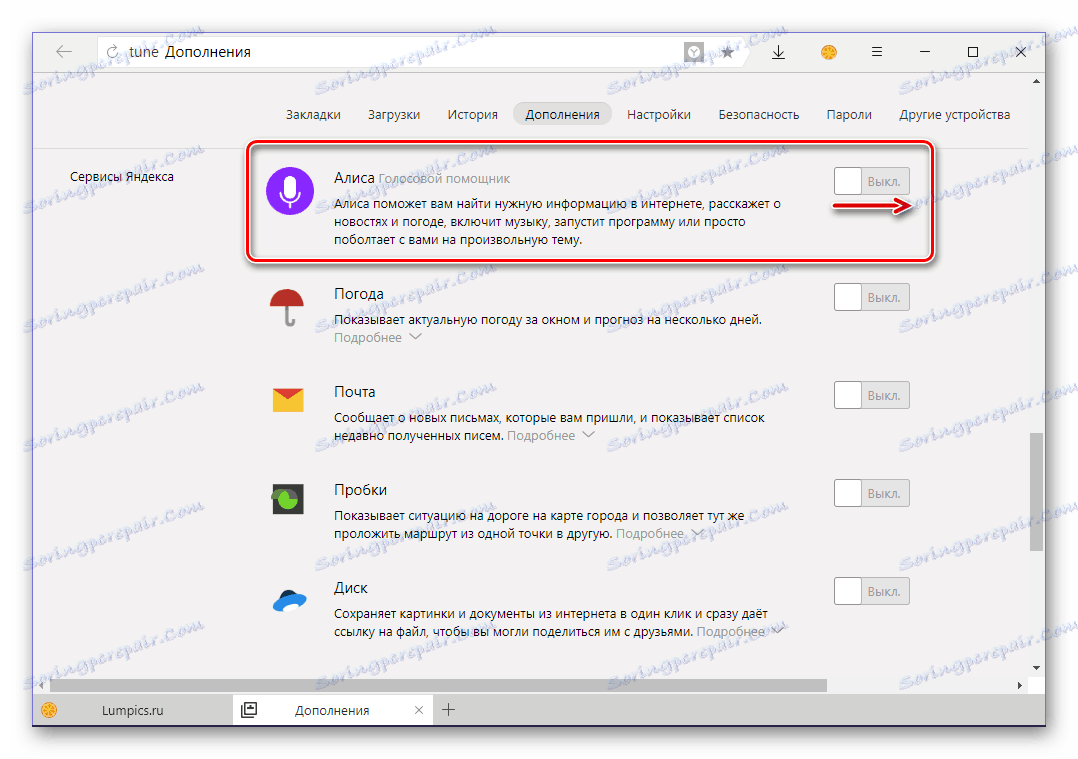
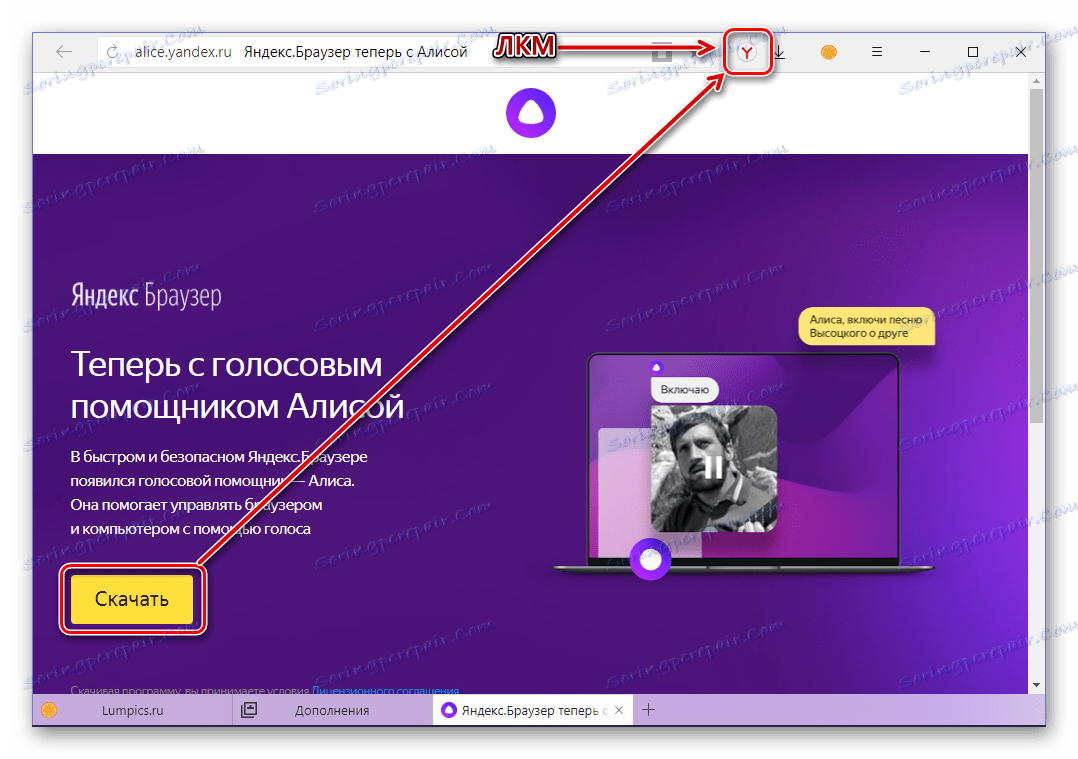
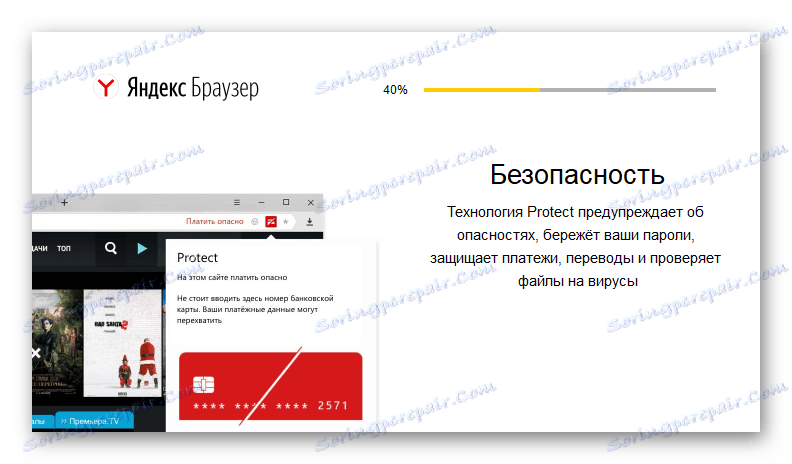
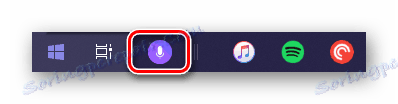
У том случају, инсталација Алице на рачунару може се сматрати потпуном. Затим укратко опишемо шта она може и како да је искористи.
Фаза 2: Покретање и конфигурација
На нашој веб страници можете наћи детаљан материјал о мобилној верзији помоћника за гласовне поруке од Иандек-а и онога што је било у тренутку његовог пуштања (крајем 2017. године). У наставку ћемо погледати главне карактеристике Алицеове верзије рачунара.
Више детаља: Алиса - говорник помоћник Иандек
Напомена: Из разлога описаних горе, десктоп верзија Иандек Алице не функционише у Украјини - она не може приступити Интернету. Ако и даље желите да је користите, инсталирајте ВПН клијента или сами конфигуришите мрежу. Чланци наведени у доленаведеним линковима ће вам помоћи да то урадите.
Више детаља:
Преглед ВПН клијената за Виндовс
Подешавање ВПН-а на Виндовс рачунару
Подешавање прокси сервера на Виндовс рачунару
Када кликнете на икону говорног асистента на Виндовс траци задатака, отвориће се прозор добродошлице, који је по свом изгледу и величини на много начина сличан стандардном Старт менију . У њему се можете упознати са оним што Алиса може да уради - само померајте се кроз слајдове.
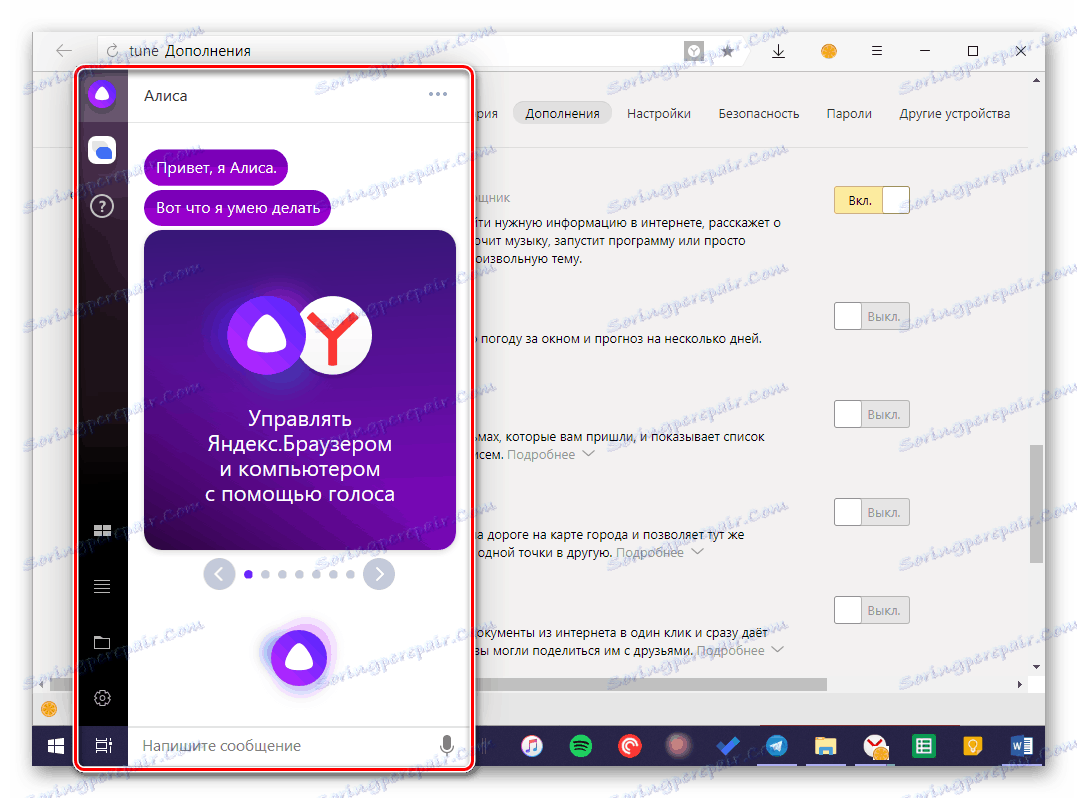
Да започнете комуникацију са помоћником, поставите питање - можете га или гласом кликнути на икону микрофона или рећи "Слушај, Алиса" или укуцати текст, написати поруку и послати помоћу "ЕНТЕР" дугмета. Детаљан одговор неће трајати дуго.
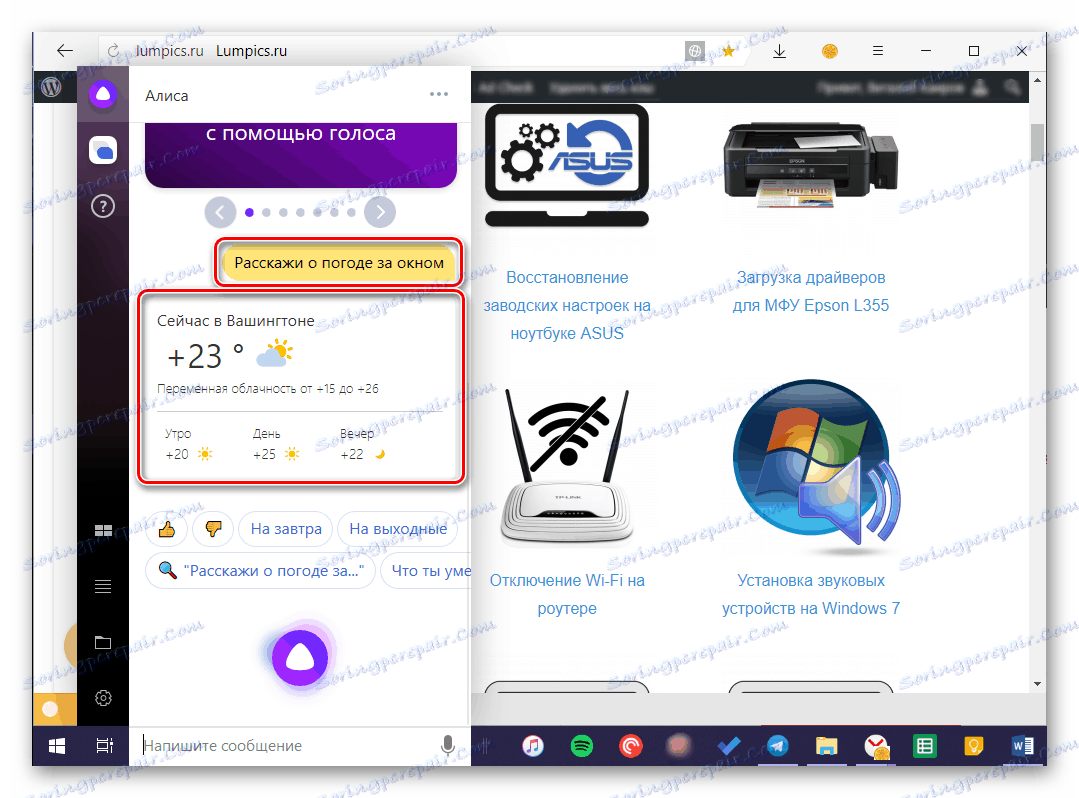
Алице може бити замољена да отвори страницу једноставно изговарањем или писањем своје адресе. Лансирање ће се одвијати у веб претраживачу који се користи на рачунару као главни, тј. Не мора бити Иандек Бровсер.
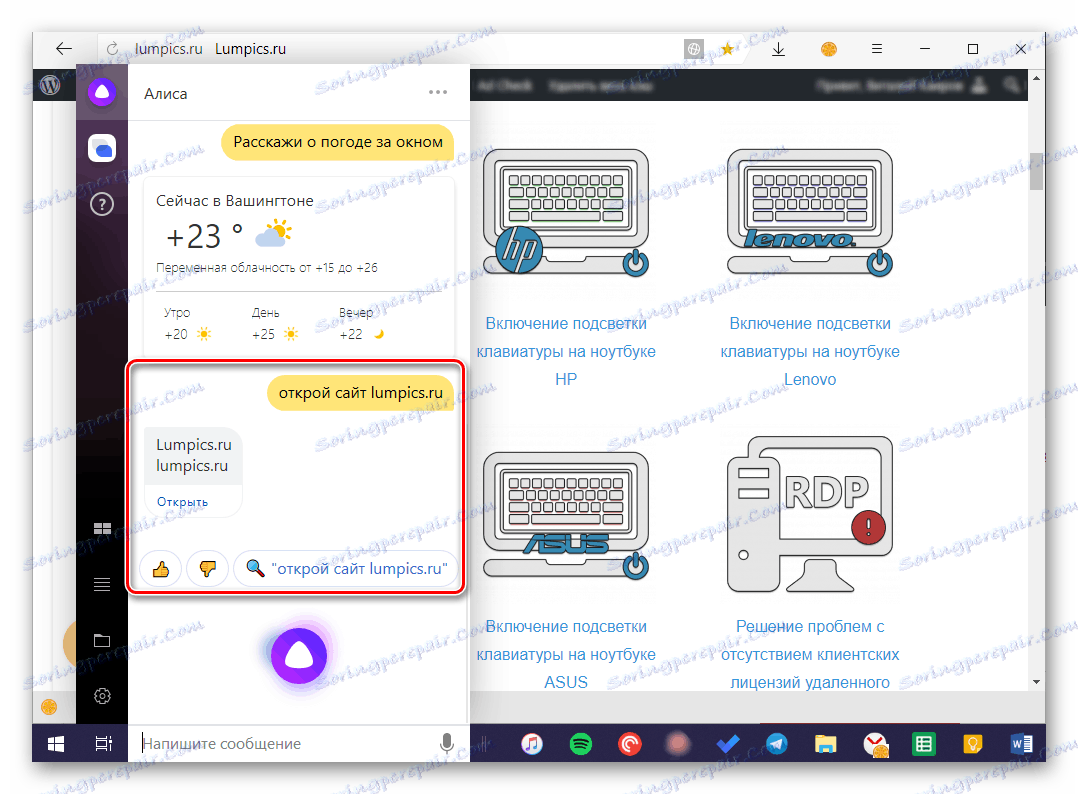
Основна функционалност говорног асистента може се проширити - да бисте то урадили, идите на картицу Алице Скиллс , а затим кликните на виртуално дугме Го то Дирецтори , изаберите и инсталирајте одговарајући додатак.
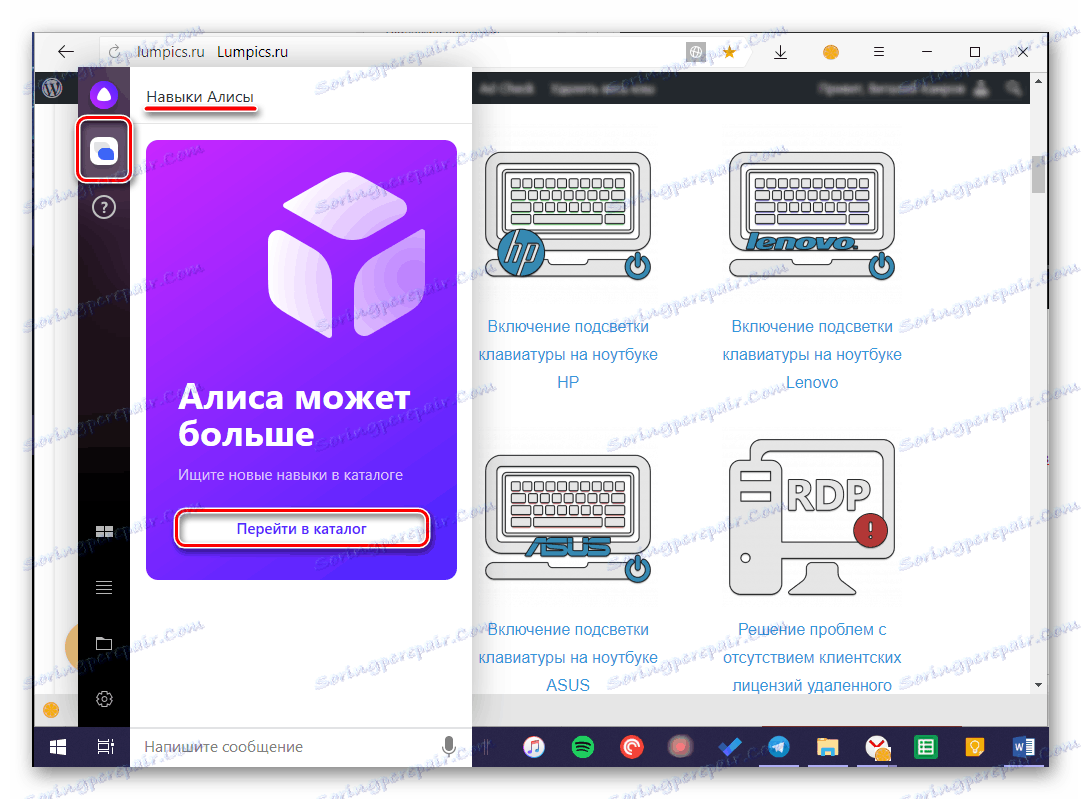
Директно кроз Алицеов рачунарски интерфејс, можете прегледати прегледач претраживача (трака за обележиваче) и отворити најновије посјећене веб изворе представљене у њему, као и видјети релевантне теме (наслове) и упитне претраге.
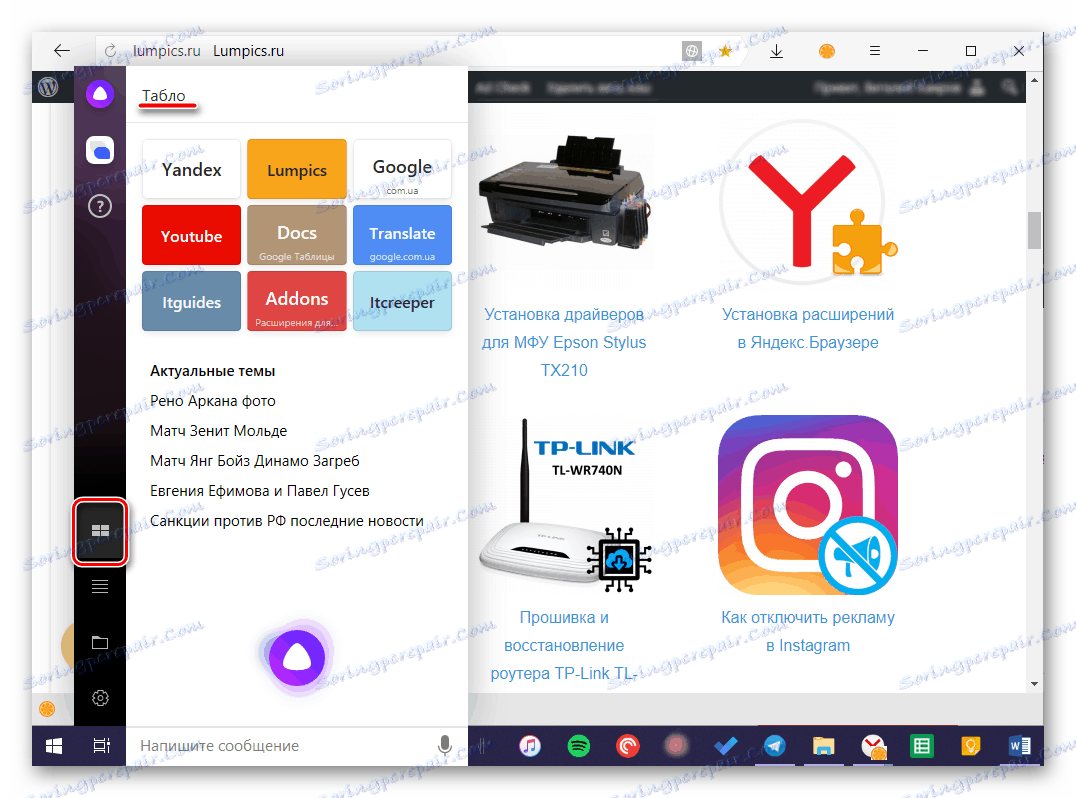
Помоћник Иандек-а може делимично заменити систем Старт менија са собом и Екплорер . На картици "Програми" приказује се листа недавно лансираних апликација и игара, за које су неке додатне акције доступне.
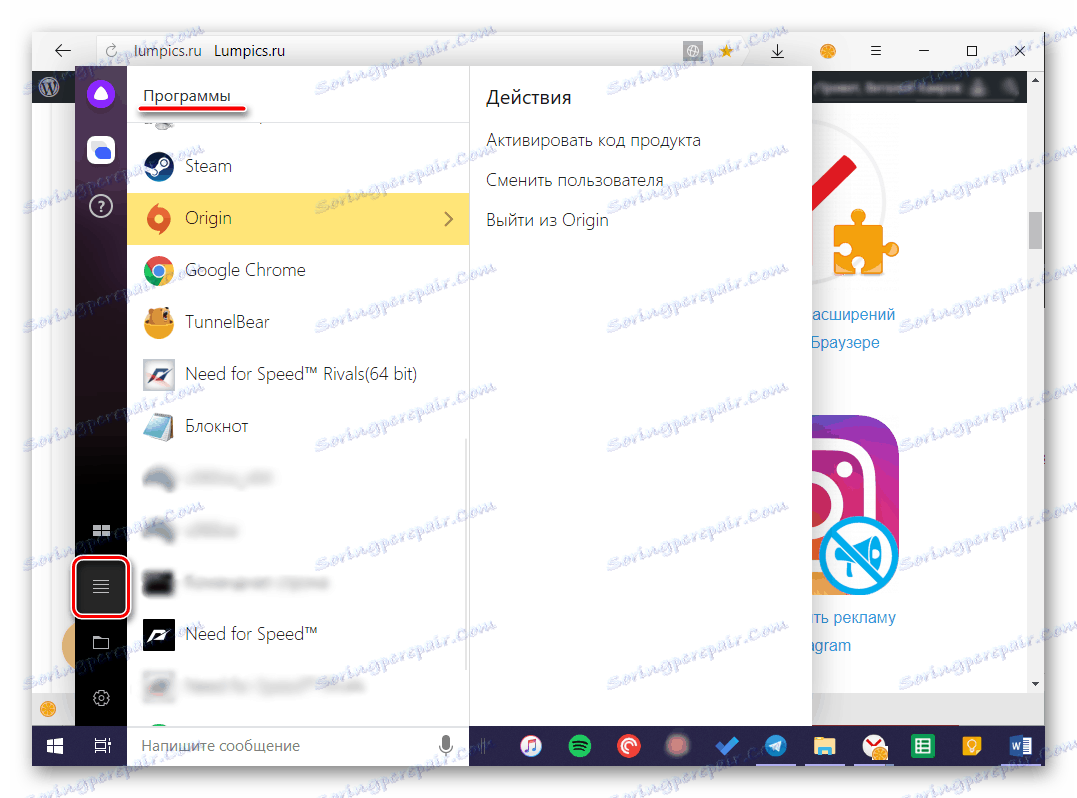
Картица "Фолдерс" налази се у доњем делу, практично потпуно развијена алтернатива стандардном "Екплорер" . Одавде можете брзо приступити корисничким директоријима на системском диску и најновијим отвореним директоријима. Постављањем над њима, доступне су додатне акције, као што је отварање фасцикле и / или датотека садржаних у њему.
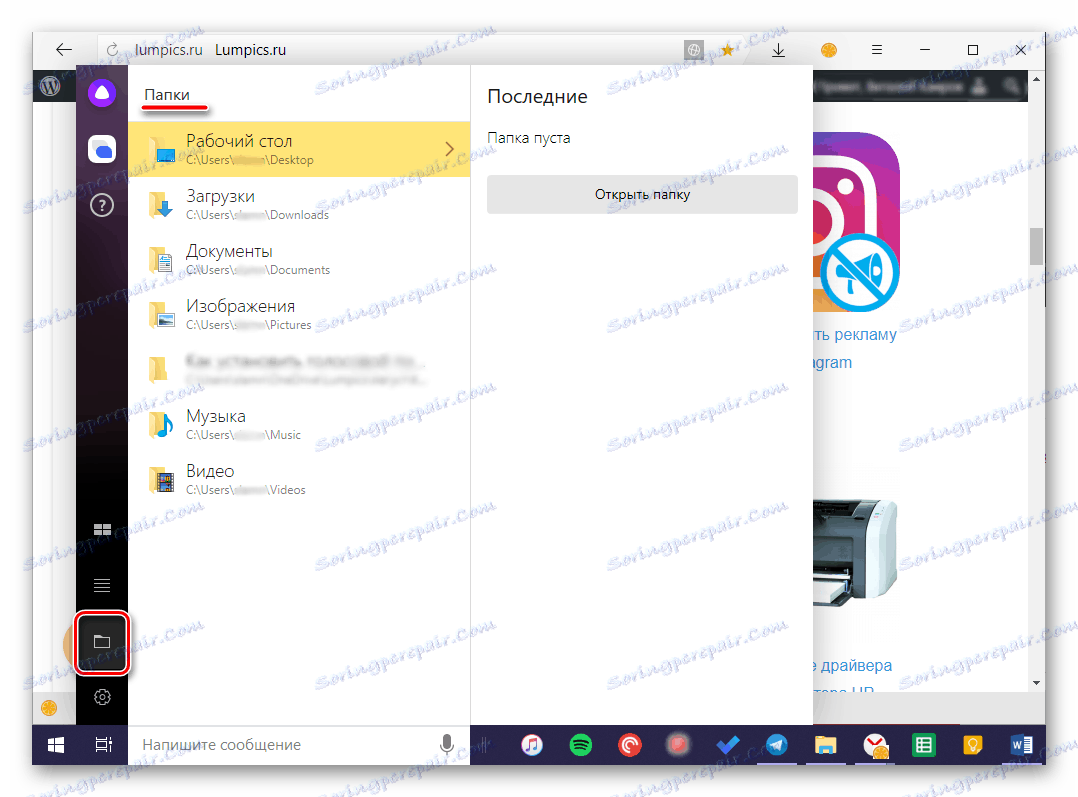
На картици "Подешавања" можете да омогућите или онемогућите Алиса гласовно активирање, њене одговоре и команду која се користи за позивање. Овде можете подесити и микрофон, подесити комбинацију тастера за брзи приступ помоћном менију.
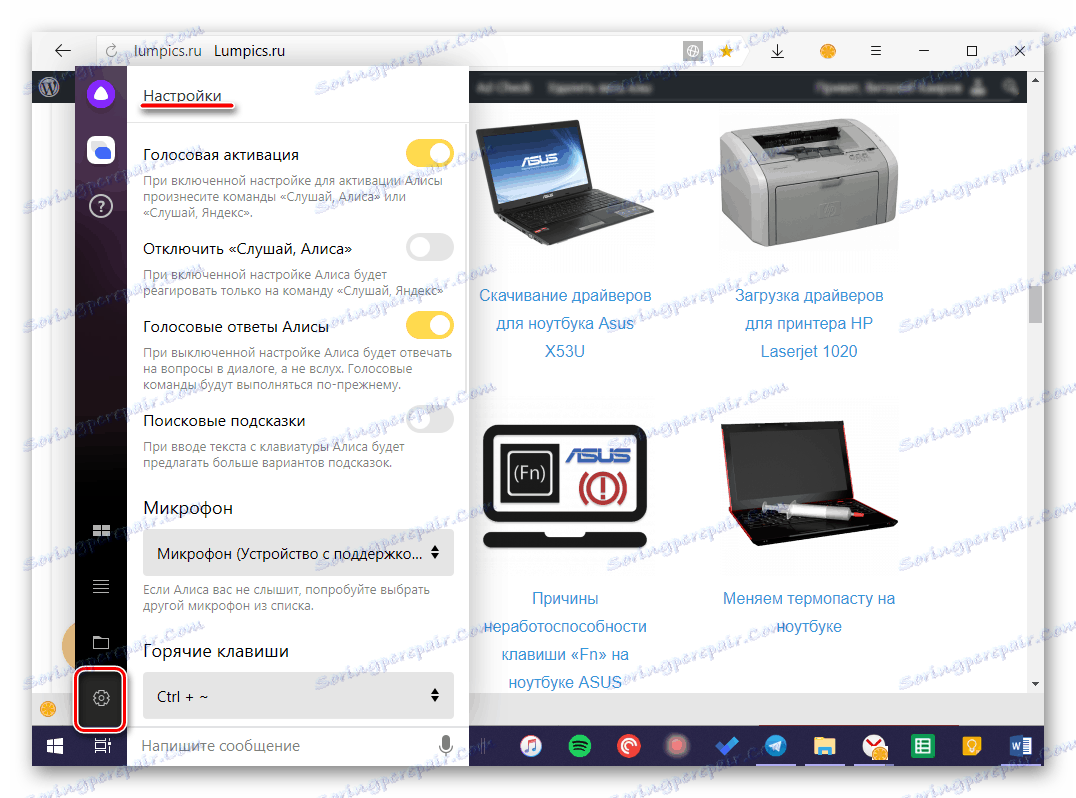
У "Подешавања" је такође могуће променити изглед прозора помоћу помоћника. Осим тога, можете подесити акцију за пронађене датотеке, одабрати подразумевани прегледач и омогућити или онемогућити Алице.
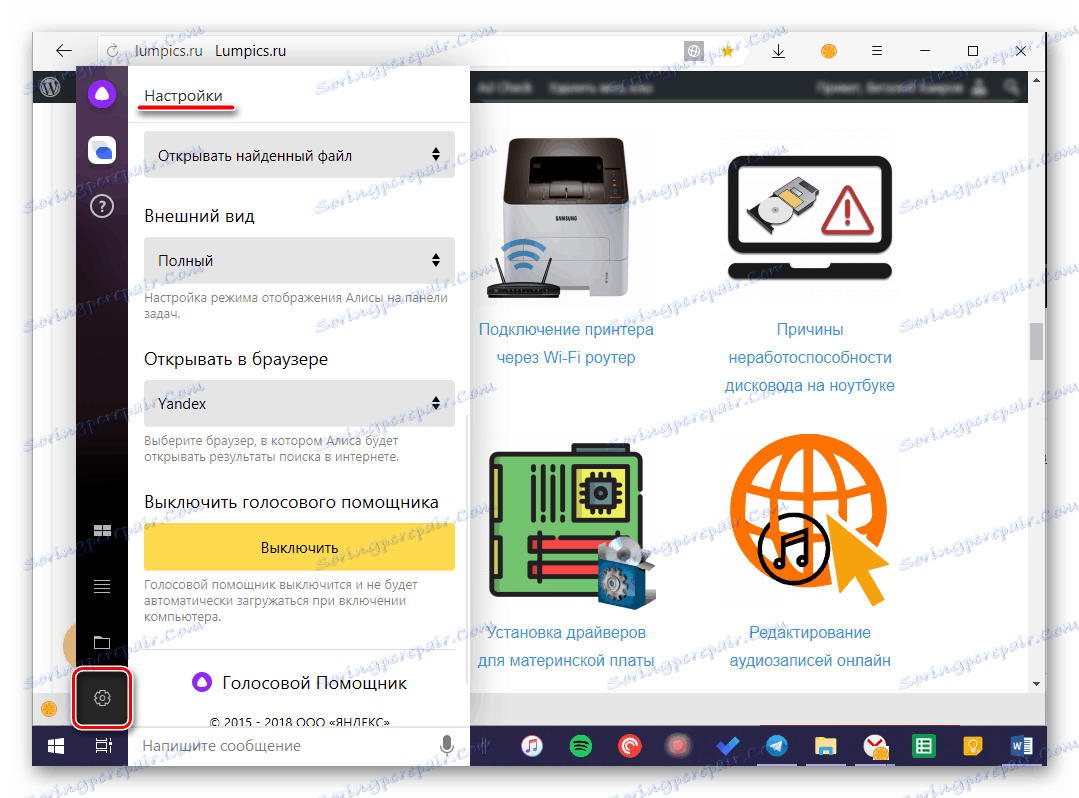
Можете сазнати више о свим "вештинама и вештинама говорног асистента од Иандек-а само у процесу његове активне употребе. Важно је напоменути да ће се, упоредно с тим, појавити и обука такозваних вештачких интелигенција, па препоручујемо да га контактирате што је могуће често.
Закључак
Као што видите, инсталирање Иандек Алице на рачунар је прилично једноставан задатак, иако постоје одређене нијансе у свом рјешењу. А ипак, јасно следити наша упутства, нећете имати потешкоћа. Надамо се да ће овај мали али свеобухватан материјал бити користан за вас.